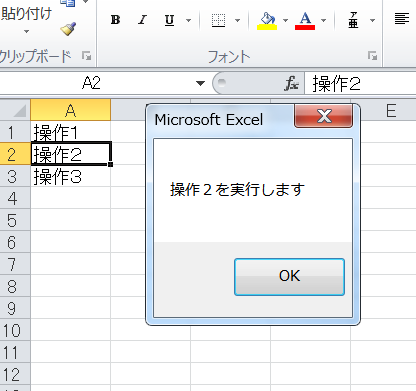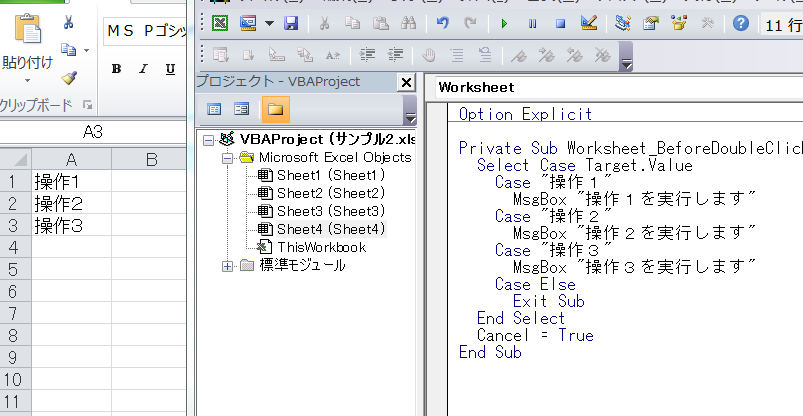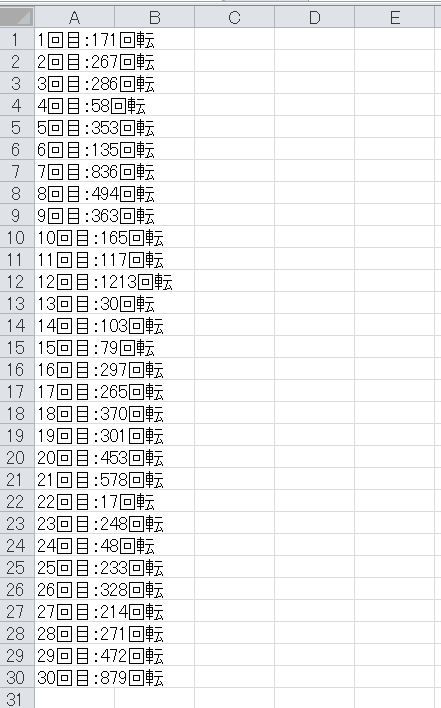分かりづらいタイトルですが、前回のダブルクリックでプロシージャ、マクロを実行するのと同じでダブルクリックイベントではなく、セルへの入力で実行する方法です。
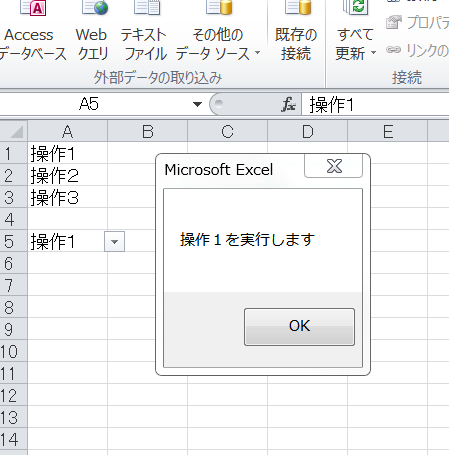
前回のサンプルに書き足しているのでA1〜3が入力済みですが今回に関係ありません。A5のセルに入力規則を設定してリスト選択で操作1〜3を選択・入力できるようにしています。
で、コードは前回のものをチェンジイベントにコピペしただけ。
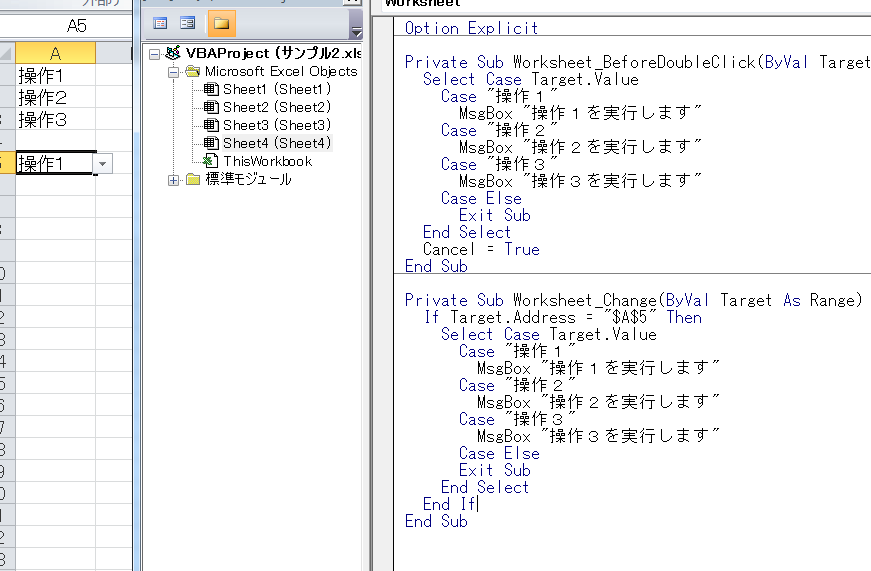
ただ、チェンジイベントはワークシートのすべてのセルでの入力や消去で発生して、どこかのセルに入力するようなマクロだとそれでまたチェンジイベントが発生してマクロが実行されて、という無限ループに陥る可能性があります。予め限定したセルのときだけ実行されるようにしたり、延々とマクロが実行されないように注意しましょう。
で、今回はIf文で入力変更したセルのアドレスが「$A$5」(入力規則を設定したセルA5)のときだけ処理を開始するようにしています。セル(Range)のAddressプロパティでは絶対参照表記のアドレスが返されるのでドル記号をつけた値で判定しています。
If Target.Column =1 And Target.Row = 5 Then
としても同様になりますので分かりやすい方法で判定してください。で、セルA5の値を選択すると最初の画像のようにマクロが実行されます。
この場合、セルA5の値が操作1となっていてあらためて操作1を選択すると操作1の処理が実行されますので、それを避けたい場合はどんな方法があるか・・・(すいません、検証していないです)
あまり需要のないイベント処理ですかね?それとも誰でもやっている?
よかったら参考にしてみてください(ネタがないので似たような記事が多いな)。
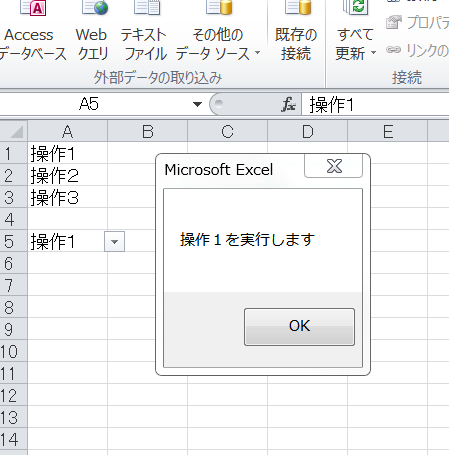
前回のサンプルに書き足しているのでA1〜3が入力済みですが今回に関係ありません。A5のセルに入力規則を設定してリスト選択で操作1〜3を選択・入力できるようにしています。
で、コードは前回のものをチェンジイベントにコピペしただけ。
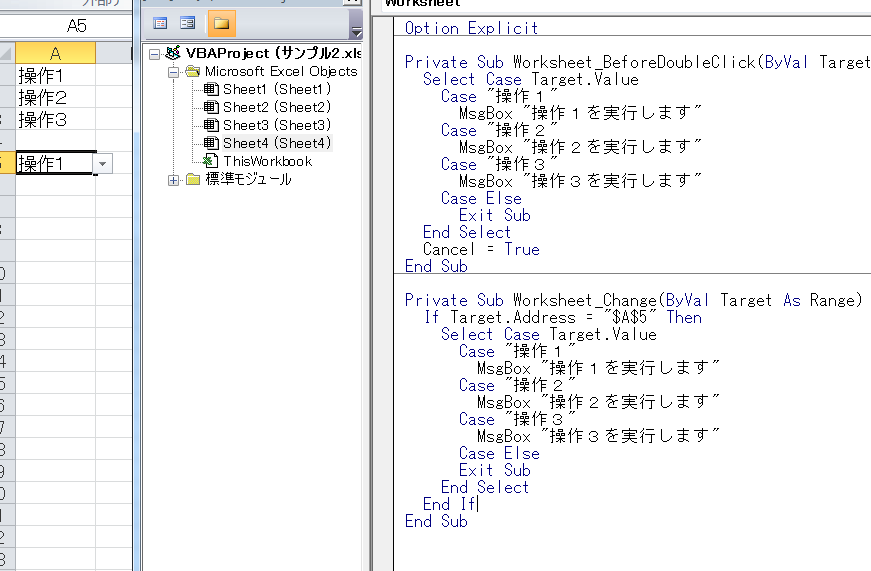
ただ、チェンジイベントはワークシートのすべてのセルでの入力や消去で発生して、どこかのセルに入力するようなマクロだとそれでまたチェンジイベントが発生してマクロが実行されて、という無限ループに陥る可能性があります。予め限定したセルのときだけ実行されるようにしたり、延々とマクロが実行されないように注意しましょう。
で、今回はIf文で入力変更したセルのアドレスが「$A$5」(入力規則を設定したセルA5)のときだけ処理を開始するようにしています。セル(Range)のAddressプロパティでは絶対参照表記のアドレスが返されるのでドル記号をつけた値で判定しています。
If Target.Column =1 And Target.Row = 5 Then
としても同様になりますので分かりやすい方法で判定してください。で、セルA5の値を選択すると最初の画像のようにマクロが実行されます。
この場合、セルA5の値が操作1となっていてあらためて操作1を選択すると操作1の処理が実行されますので、それを避けたい場合はどんな方法があるか・・・(すいません、検証していないです)
あまり需要のないイベント処理ですかね?それとも誰でもやっている?
よかったら参考にしてみてください(ネタがないので似たような記事が多いな)。